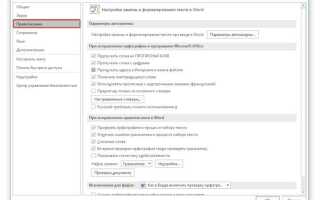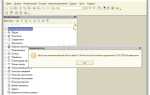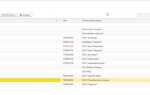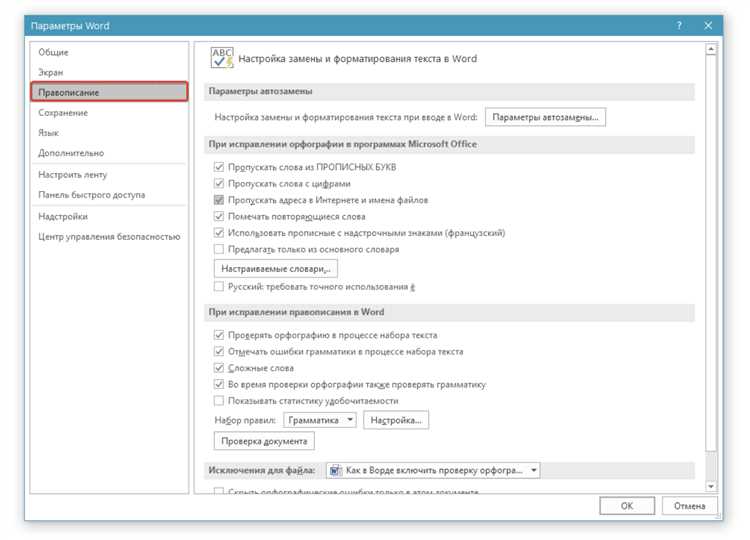
Microsoft PowerPoint автоматически подчеркивает орфографические и грамматические ошибки, что может отвлекать при работе с презентацией или показе слайдов. Эти подсказки полезны при редактировании, но в готовой презентации они создают визуальный шум. Отключение подчеркивания ошибок – стандартная функция, доступная в настройках программы.
Чтобы избавиться от красных и синих линий под текстом, откройте PowerPoint и перейдите в меню Файл → Параметры. В открывшемся окне выберите раздел Правописание. Здесь снимите флажки с пунктов «Проверять орфографию по мере ввода» и «Отмечать грамматические ошибки при вводе». Эти действия мгновенно отключат автоматическую проверку текста.
Изменения касаются только текущего экземпляра PowerPoint, поэтому при необходимости аналогичные действия следует выполнить на других компьютерах или при повторной установке программы. Дополнительно можно отключить проверку только для конкретного текста: выделите нужный фрагмент, нажмите правой кнопкой мыши, выберите Язык → Установить язык проверки и активируйте опцию «Не проверять орфографию и грамматику».
Такая настройка особенно актуальна при использовании технических терминов, имен собственных, аббревиатур или текста на нескольких языках, когда подчеркивания не отражают реальных ошибок и лишь мешают восприятию содержимого.
Где в PowerPoint включается и отключается проверка орфографии

Проверка орфографии в PowerPoint управляется через параметры программы. Чтобы включить или отключить автоматическую проверку, перейдите в меню Файл и выберите раздел Параметры. В открывшемся окне выберите вкладку Правописание.
Для отключения подчеркивания ошибок снимите отметку с опции Проверять орфографию во время ввода. Это полностью отключит автоматическую проверку и уберёт красные волнистые линии под ошибочными словами. Чтобы вновь включить проверку, верните отметку на эту опцию.
Дополнительно в том же разделе можно отключить Выделять грамматические ошибки во время ввода, если необходимо убрать подчёркивание грамматических неточностей.
Изменения применяются сразу после нажатия кнопки ОК, перезапуск PowerPoint не требуется. Для проверки конкретных слайдов можно использовать кнопку Проверка правописания на вкладке Рецензирование, что позволяет запустить проверку вручную без изменения настроек автопроверки.
Как полностью отключить автоматическую проверку орфографии
Для отключения автоматической проверки орфографии в PowerPoint откройте вкладку «Файл» и перейдите в раздел «Параметры». В открывшемся окне выберите категорию «Правописание». Снимите галочки с опций «Проверять орфографию по мере ввода» и «Отмечать грамматические ошибки по мере ввода». Это отключит подчеркивание ошибок во время редактирования слайдов.
Если требуется отключить проверку орфографии в уже созданных презентациях, выделите весь текст на слайде или во всех слайдах, затем в разделе «Правописание» нажмите «Язык» и установите флажок «Не проверять орфографию».
После выполнения этих действий PowerPoint перестанет автоматически подсвечивать орфографические ошибки, что полностью исключит появление красных или зеленых подчеркиваний.
Как убрать красные подчеркивания с уже готовой презентации
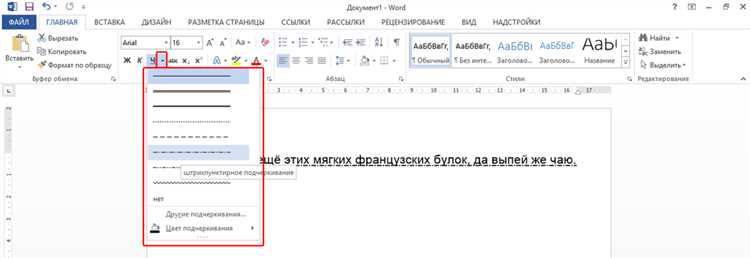
Для удаления красных подчеркиваний в готовой презентации PowerPoint необходимо отключить проверку орфографии и очистить существующие отметки. Откройте презентацию и перейдите в раздел Файл → Параметры → Правописание. Снимите галочку с пункта Проверять орфографию во время ввода. Это предотвратит появление новых подчеркиваний.
Чтобы убрать уже отмеченные ошибки, выделите весь текст на слайде или во всей презентации (для выделения всех слайдов используйте Ctrl + A в режиме слайдов), затем перейдите в Рецензирование → Язык → Установить язык проверки. В открывшемся окне активируйте опцию Не проверять орфографию и грамматику и нажмите ОК. Это действие отключит проверку и удалит существующие подчеркивания.
Если презентация содержит много слайдов, рекомендуется сначала отключить автоматическую проверку, затем массово применить настройку «Не проверять орфографию» ко всем текстовым элементам через выбор текста, чтобы исключить ручную очистку каждого блока.
Настройка проверки орфографии только для одного слайда
В PowerPoint можно отключить автоматическую проверку орфографии для выбранного слайда, сохранив её для остальных. Для этого выделите нужный слайд в режиме сортировщика или на панели слайдов. Затем перейдите в меню Рецензирование и нажмите Язык → Выбрать язык проверки. В открывшемся окне отметьте пункт Не проверять орфографию и подтвердите действие кнопкой ОК.
Этот метод отключает подчеркивание ошибок только на выбранном слайде, не влияя на остальные слайды презентации. Если нужно вернуть проверку для этого слайда, повторите процедуру и снимите галочку с пункта Не проверять орфографию. Обратите внимание, что данный способ работает в PowerPoint для Windows и Mac, в веб-версии ограничения по управлению языком проверки могут отличаться.
Как отключить проверку грамматики отдельно от орфографии
В PowerPoint можно отключить проверку грамматики, сохранив при этом проверку орфографии. Для этого откройте вкладку Файл и перейдите в Параметры. В разделе Правописание снимите галочку с пункта Проверять грамматику вместе с орфографией. Таким образом программа перестанет выделять грамматические ошибки, но продолжит подчеркивать орфографические.
Если хотите отключить проверку грамматики для конкретного слайда или выделенного текста, выделите нужный фрагмент, затем перейдите во вкладку Рецензирование и нажмите Язык → Выбрать язык проверки. В появившемся окне установите флажок Не проверять орфографию или грамматику для выбранного текста.
Для автоматизации отключения грамматики без влияния на орфографию рекомендуется проверять состояние этих настроек после обновлений Office, так как в новых версиях параметры могут сбрасываться.
Что делать, если подчеркивание ошибок не исчезает после отключения
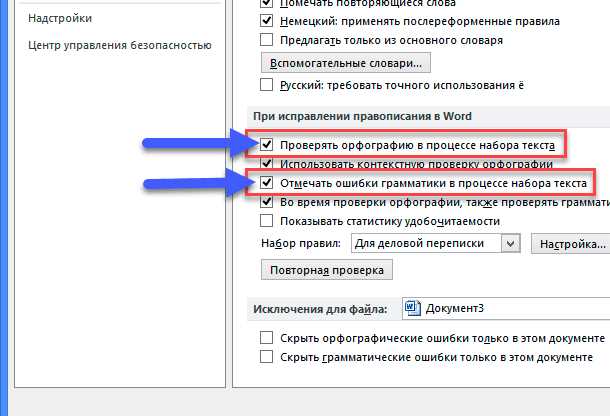
Если стандартное отключение проверки правописания в PowerPoint не убирает красные или зеленые подчеркивания, выполните следующие действия:
- Проверьте настройки языка слайдов:
- Выделите весь текст (Ctrl+A в области слайда).
- В разделе «Рецензирование» выберите «Язык» → «Выбрать язык проверки».
- Убедитесь, что установлен флажок «Не проверять орфографию».
- Отключите автоматическую проверку правописания:
- Перейдите в «Файл» → «Параметры» → «Правописание».
- Снимите галочку с опции «Проверять орфографию при вводе».
- Проверьте наличие пользовательских словарей:
- В тех же параметрах правописания убедитесь, что словари подключены корректно.
- Поврежденные словари могут вызывать некорректное отображение подчеркиваний.
- Удалите форматирование и повторно примените отключение проверки:
- Выделите текст и сбросьте форматирование (Ctrl+Пробел или «Очистить формат»).
- Снова примените опцию «Не проверять орфографию» для текста.
- Проверьте наличие обновлений PowerPoint:
- Откройте «Файл» → «Учетная запись» → «Обновления Office».
- Установите все доступные обновления – это может исправить баги с проверкой правописания.
- Перезапустите PowerPoint и компьютер:
- После внесения изменений перезапуск программы и системы устранит временные сбои.
- Проверьте наличие дополнительных надстроек:
- Отключите сторонние плагины, которые могут влиять на проверку правописания.
- Создайте новый слайд или презентацию:
- Скопируйте содержимое и проверьте, сохраняется ли проблема – это поможет определить, связана ли ошибка с конкретным файлом.
Если все перечисленные методы не помогли, проблема может быть связана с повреждением пользовательских настроек PowerPoint или системных файлов. В этом случае рекомендуется сброс настроек программы или переустановка Office.
Как сохранить изменения, чтобы подчеркивания не появлялись при открытии файла
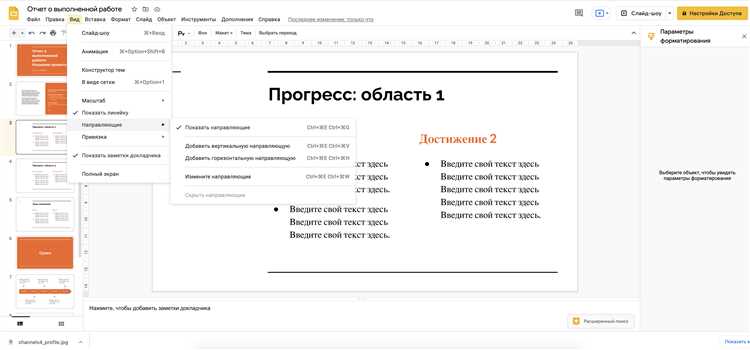
После отключения проверки орфографии в PowerPoint важно правильно сохранить файл, чтобы настройки сохранились и подчеркивания ошибок не появлялись при повторном открытии. Для этого используйте формат презентации PowerPoint (.pptx), так как только он сохраняет параметры проверки правописания.
Перед сохранением перейдите в меню «Файл» → «Параметры» → «Правописание» и убедитесь, что опция «Проверять орфографию во время ввода» отключена. Затем выделите весь текст презентации (Ctrl+A), щелкните правой кнопкой и выберите «Язык» → «Не проверять орфографию» – это гарантирует отсутствие подчёркиваний для всего содержимого.
После настройки сохраните презентацию обычным способом: «Файл» → «Сохранить как» и выберите формат .pptx. При необходимости используйте опцию «Сохранить копию», чтобы не перезаписывать оригинал. Если файл открыт в режиме совместимости (.ppt), некоторые параметры проверки могут сбрасываться, поэтому избегайте этого формата.
При повторном открытии файла проверьте, что параметры проверки орфографии остаются отключёнными, а выделенный текст не помечается красным подчеркиванием. Если подчеркивания вернулись, повторите процедуру и обязательно сохраните именно в формате .pptx.
Вопрос-ответ:
Как отключить подчеркивание орфографических ошибок в PowerPoint?
Чтобы убрать подчеркивание ошибок в PowerPoint, нужно открыть вкладку «Файл», выбрать «Параметры», затем перейти в раздел «Правописание». Там отключите опцию «Проверять правописание при вводе» и сохраните изменения. После этого красные и зеленые подчеркивания больше не будут появляться.
Можно ли отключить автоматическую проверку грамматики в PowerPoint, не выключая проверку орфографии?
Да, в настройках PowerPoint можно отдельно управлять проверкой орфографии и грамматики. В разделе «Правописание» снимите галочку с пункта, отвечающего за проверку грамматики, оставив активной проверку орфографии. Так ошибки орфографии будут подсвечиваться, а грамматические — нет.
Почему после отключения подчеркивания ошибок в PowerPoint они всё равно появляются?
Если подчеркивания сохраняются, возможно, проверка включена для отдельных слайдов или текстовых полей. Проверьте, что у текста не установлен флажок «Не проверять орфографию» в свойствах шрифта. Также перезапустите программу после изменения настроек, чтобы они вступили в силу.
Как убрать подчеркивание ошибок только для конкретного слайда или части текста в презентации?
Выделите нужный текст или элементы на слайде, затем откройте свойства шрифта и установите флажок «Не проверять орфографию». Это отключит проверку только для выбранного фрагмента, не затрагивая остальные слайды и текстовые блоки.
Влияет ли отключение подчеркивания ошибок на экспорт презентации в PDF или на печать?
Нет, подчеркивание ошибок — это только визуальная функция внутри PowerPoint. После экспорта в PDF или при печати эти линии не отображаются. Отключение подчеркиваний не изменит внешний вид итогового документа.
Как отключить красное подчеркивание ошибок в тексте PowerPoint?
Чтобы убрать красное подчеркивание ошибок, откройте вкладку «Файл», затем выберите «Параметры». В открывшемся окне перейдите в раздел «Правописание» и снимите галочку с пункта «Проверять правописание во время ввода». После этого подчеркивания ошибок перестанут отображаться в вашем документе.
Можно ли настроить PowerPoint так, чтобы подчеркивание ошибок появлялось только после запуска проверки правописания вручную?
Да, такая возможность есть. Для этого в настройках PowerPoint нужно отключить автоматическую проверку правописания во время ввода, как описано выше. После этого ошибки не будут подчеркиваться автоматически. Когда вы захотите проверить текст, можно запустить проверку правописания вручную через меню «Рецензирование» — нажать кнопку «Правописание». Тогда программа покажет ошибки без их постоянного подчеркивания в процессе работы с текстом.